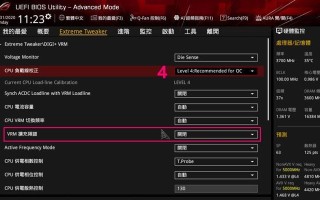对于很多使用台式电脑的人来说,了解电脑的配置是非常重要的,它可以帮助我们更好地了解电脑的性能和潜力。然而,有些人可能并不清楚如何查看自己电脑的具体配置信息。本文将介绍一些简单的方法,帮助大家快速准确地查看台式电脑的配置。
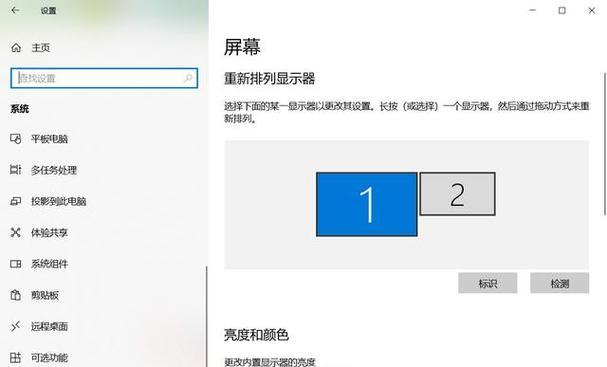
操作系统信息
通过查看操作系统信息,可以了解台式电脑使用的操作系统版本以及相关细节。比如,在Windows系统中,可以通过点击"开始菜单",选择"设置",再选择"系统",即可查看到操作系统的相关信息。
处理器
处理器是台式电脑的核心组件之一,它决定了电脑的运行速度和处理能力。要查看处理器的配置信息,可以打开"任务管理器",在"性能"标签下选择"CPU",即可看到处理器的型号、核心数、频率等详细信息。
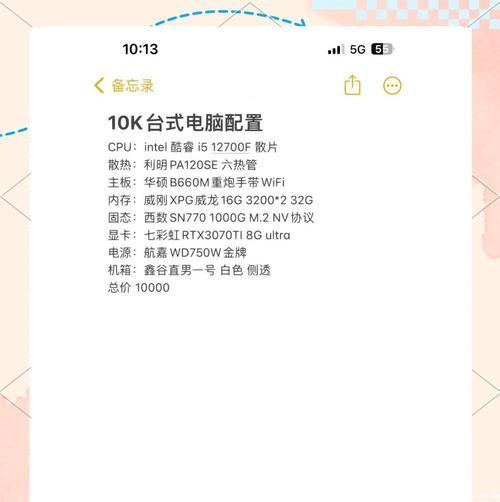
内存
内存是决定电脑运行速度和多任务处理能力的重要因素。要查看内存的配置信息,可以通过按下"Ctrl+Shift+Esc"组合键打开任务管理器,在"性能"标签下选择"内存",即可查看到安装在电脑中的内存容量和类型。
硬盘
硬盘是存储电脑数据的设备,也是台式电脑配置的重要组成部分之一。要查看硬盘的配置信息,可以打开"此电脑",在左侧面板选择"设备和驱动器",即可看到硬盘的型号、容量等详细信息。
显卡
显卡是影响电脑图像处理和游戏性能的关键组件之一。要查看显卡的配置信息,可以打开"设备管理器",在"显示适配器"中找到相应的显卡型号,并右键点击选择"属性",即可查看到显卡的详细信息。

主板
主板是连接电脑各个部件的重要平台,了解主板的配置信息有助于我们更好地了解电脑的扩展性和兼容性。要查看主板的配置信息,可以使用第三方软件如CPU-Z或GPU-Z等,这些软件会详细列出主板的型号、制造商等信息。
音频设备
音频设备是影响电脑声音输出质量的关键因素之一。要查看音频设备的配置信息,可以通过右击"音量图标",选择"声音设置",在"播放设备"或"录音设备"中,可以看到连接的音频设备的详细信息。
网络设备
对于联网使用的台式电脑来说,了解网络设备的配置信息也非常重要。要查看网络设备的配置信息,可以点击"开始菜单",选择"设置",再选择"网络和互联网",在"状态"中找到相关的网络适配器,并点击查看详细信息。
电源供应
电源供应是保障台式电脑稳定运行的重要组件之一。要查看电源供应的配置信息,可以打开电脑机箱,查看电源上的相关标签信息,如功率、型号等。
外设设备
外设设备如键盘、鼠标、显示器等也是台式电脑配置的一部分。要查看外设设备的配置信息,可以在"设置"中选择"设备",找到相应的外设设备,点击查看详细信息。
BIOS设置
BIOS是台式电脑硬件设置的重要界面,了解BIOS设置有助于我们优化电脑性能和进行相关配置。要查看BIOS设置,可以在开机时按下相应的快捷键进入BIOS设置界面,不同品牌的电脑可能有所差异,可以参考电脑的说明书或在网上搜索相应的方法。
硬件检测工具
除了以上的方法,还可以使用一些专门的硬件检测工具来查看台式电脑的配置信息。这些工具可以自动检测电脑硬件,并提供详细的配置信息报告,如AIDA64、CPU-Z、GPU-Z等。
品牌官网
对于一些知名品牌的台式电脑来说,它们的官方网站通常会提供相关的配置信息查询功能。可以通过访问品牌官网,在相关产品页面中找到相应的配置信息。
操作系统命令
在一些特殊情况下,也可以通过在命令提示符或PowerShell中输入一些特定的命令来查看台式电脑的配置信息,如"systeminfo"命令可以列出详细的系统信息。
通过以上的方法,我们可以轻松地查看台式电脑的各个配置信息,从而更好地了解电脑硬件性能和潜力。无论是日常使用还是进行硬件升级,了解配置信息都是非常有帮助的。希望本文的介绍能够帮助到大家。
标签: 配置